Apple Watchを手に入れたものの、「いまいち使いこなせていない…」と感じている方も多いのではないでしょうか?
機能が豊富すぎて、どれから始めればいいのか迷ってしまうことも。
今回は、そんなApple Watch初心者さん向けにアップルウォッチを使いだして半年の私が実践している
「これだけは押さえておきたい」設定を5つご紹介します!

この設定さえやっておけば、日常生活がグッと便利になります
Apple Watchのバッテリーが切れると、どんな便利な機能も使えません!
長持ちさせるために、バッテリーの状態をチェックし、効率よく充電しましょう。

お風呂やお化粧のとき、毎日行う事と一緒に新しい習慣として取り入れるのがオススメだよ
省電力モードをオンにするには、時計の画面を下からスワイプして「バッテリー」アイコンをタップし、「省電力モード」を選択します。
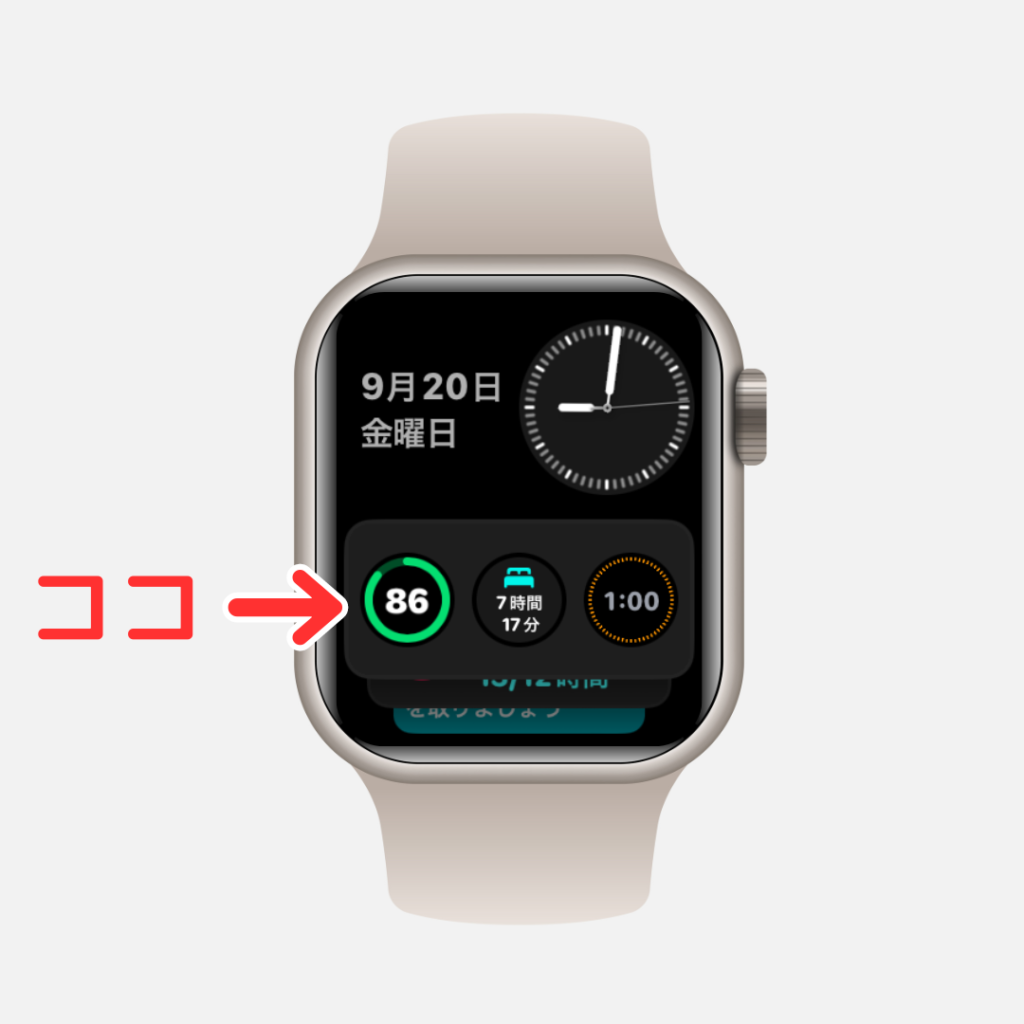


外出時バッテリーを節約したい時ためしてみてね
Apple Watchのアラーム機能を使えば、手首の軽い振動で目覚めることができます。
音を立てることなく、家族を起こさずにすむので、非常に便利です。
Apple Watchの「アラーム」アプリを開き、新しいアラームを追加します。
設定のサウンドと触覚から、触覚による通知をオン、触覚を好みのものに変更できます。


設定のサウンドと触覚画面から、振動の強弱を選べるのでお好みのものを選んでみてください

私ははっきりが好みです♪

早く起きて朝活したり、、毎朝の目覚めが快適になりますよ
Apple Watchの便利さの一つは、通知を手軽に確認できることです。
ただし、通知が多すぎると逆にストレスになることも。
必要なアプリの通知だけを表示するように設定し、情報を整理しましょう。
iPhoneの「Watch」アプリを開き、「通知」設定に移動。
各アプリごとに通知を反映するか選択し、最適化します。

重要な情報だけが手元に届くようになり、集中力もアップするわよ

自分にとって重要な通知だけ届くようにすると日々の生活が楽になります
Apple Watchの代名詞ともいえる「アクティビティリング」は、1日の運動量を可視化できる機能です。
自分の運動目標に合わせて設定し、毎日リングを埋めることで、健康管理が楽しくなります。

楽しく意識して体を動かす習慣をつけることができます
「フィットネス」アプリで自分の目標(移動・エクササイズ・スタンド)を設定。
無理なく続けられる目標にするのがコツです。
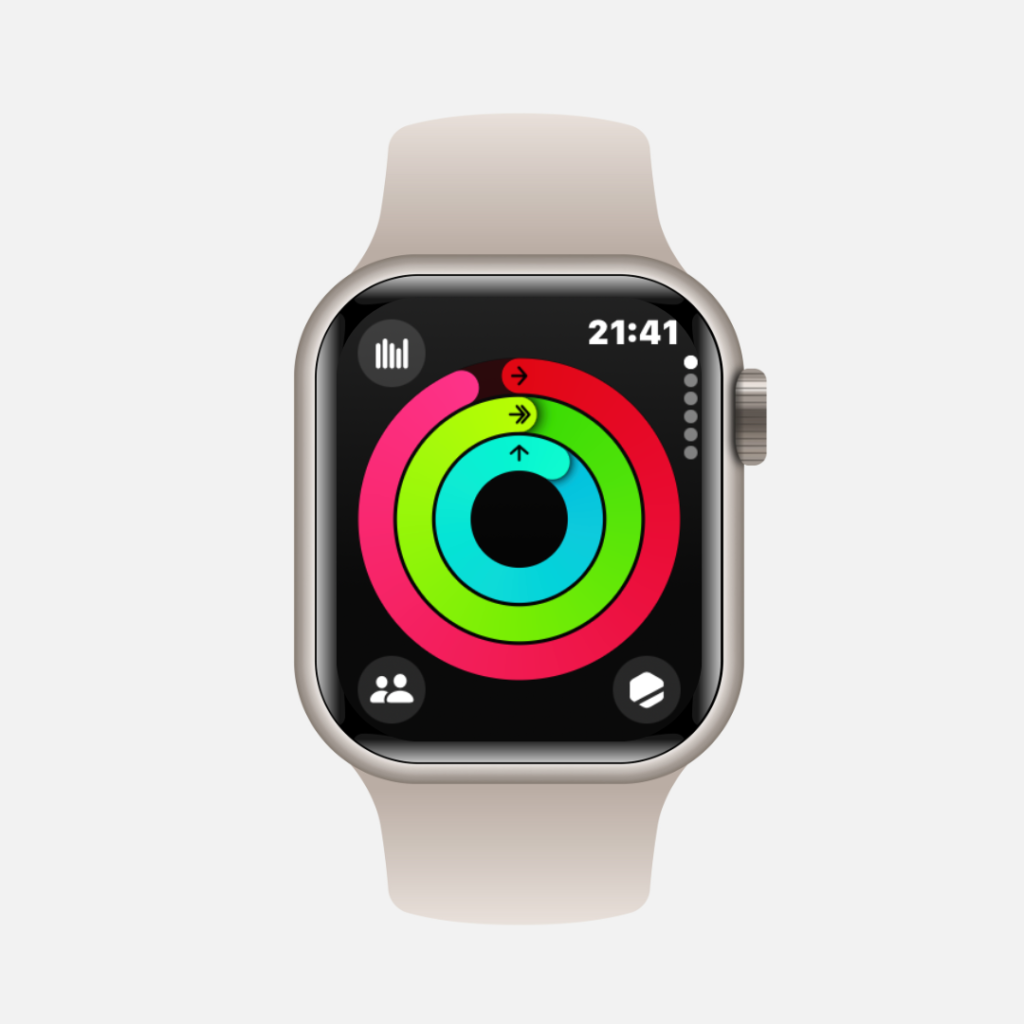

リングが埋まった時の達成感は格別!モチベーションも維持しやすくなるよ〜

Apple Watchはウォッチフェイスを自由にカスタマイズできるのが魅力。
自分のライフスタイルに合ったフェイスにすることで、日常の使いやすさが格段に向上します。
画面を長押し・アイフォンのウォッチアプリでウォッチフェイスを変更します。
日常的によく使うアプリ(天気、予定、心拍数など)をフェイスに追加し、必要な情報をワンタッチで確認できるようにします。
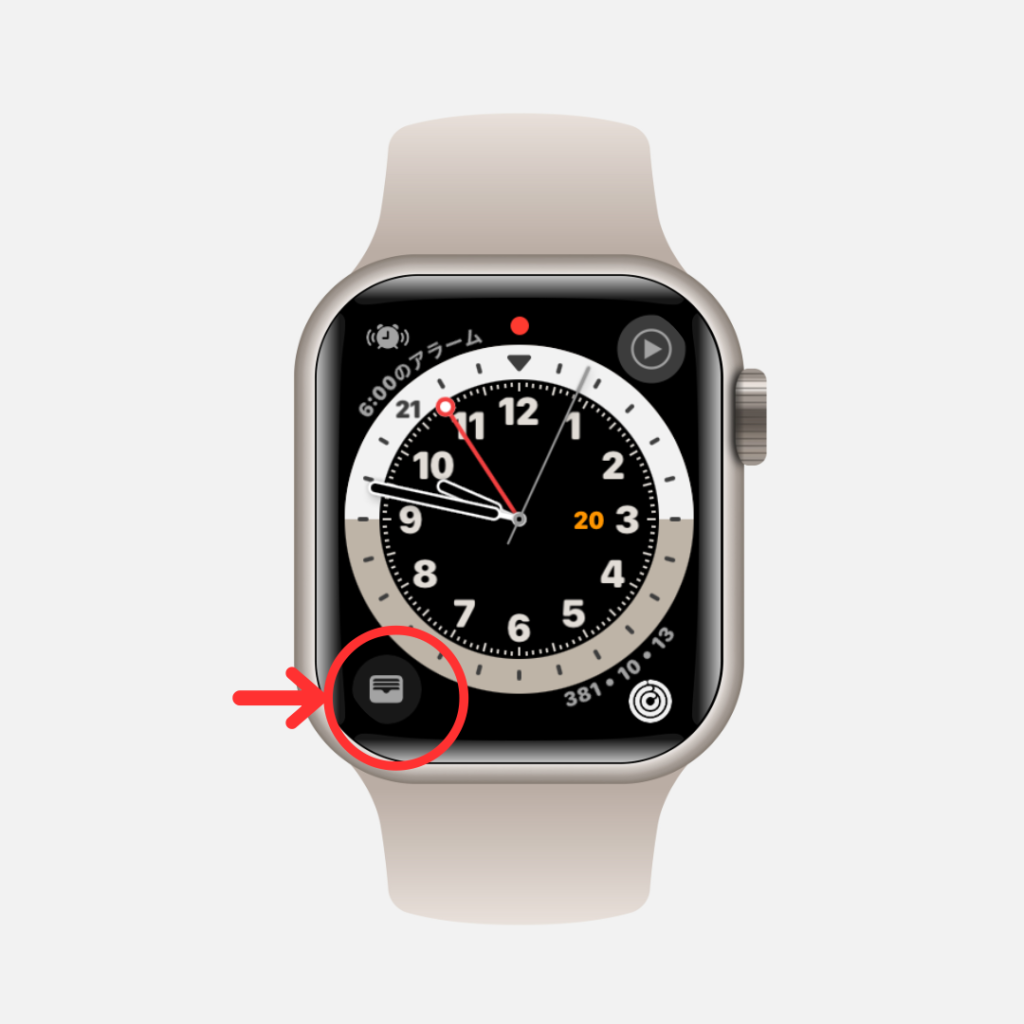
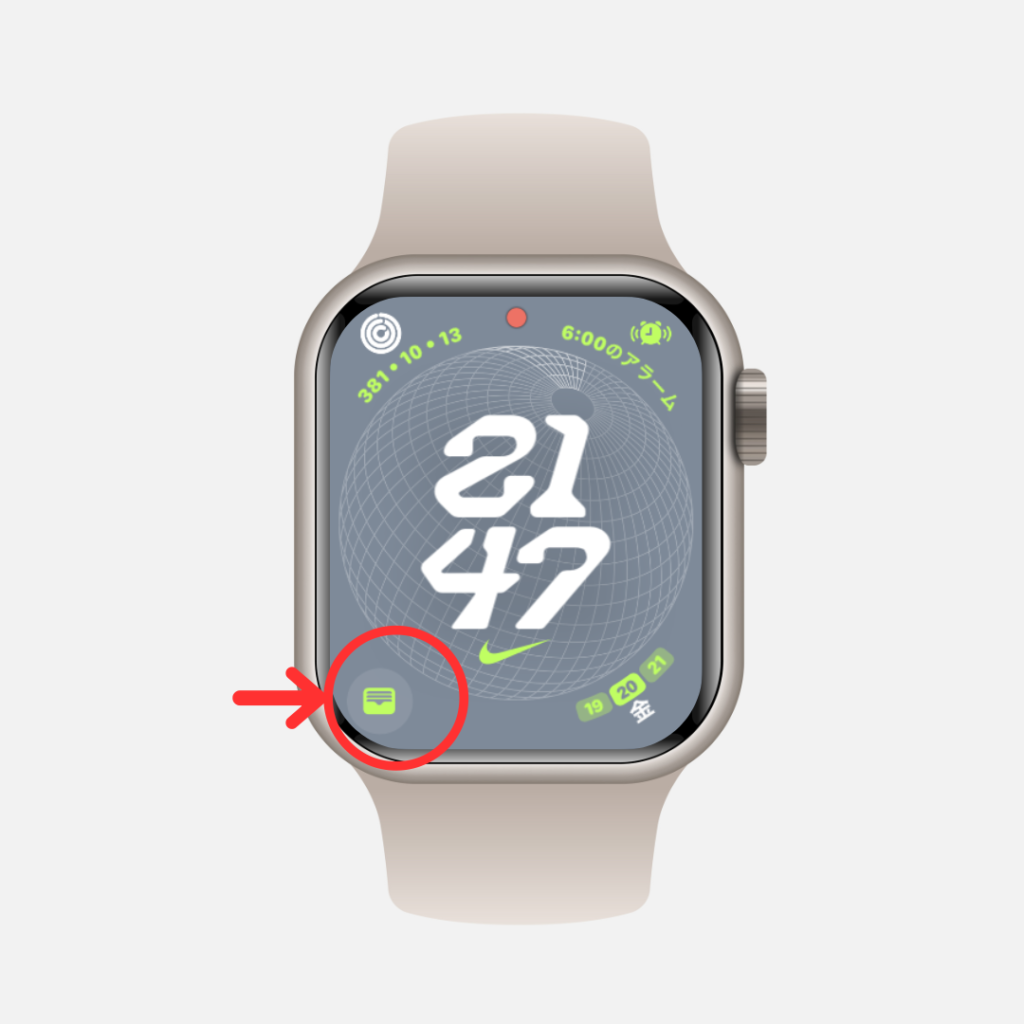
左のデザインだと4種類・右は3種類。四隅に好きなアプリを設定できます。(コンプリケーションの設定といいます。)

私は、アラーム・支払い・リング・ミュージックを設定してます

とても便利だから試してみてね
数種類好きなデザインを作っておいて、自分好みのデザインにすることで、毎日Apple Watchを見るのが楽しくなります。

最後にもうひとつ、私がよく使用している機能をご紹介します!
iphone「どこいった?」と焦ること、ありませんか?
そんな時に大活躍するのが、Apple Watchの「iPhoneをスマホを呼び出す」機能です。
Apple Watchのコントロールセンターから簡単にアクセスでき、ワンタッチでiPhoneを呼び出せるので、すぐに見つけたいときに最適です。
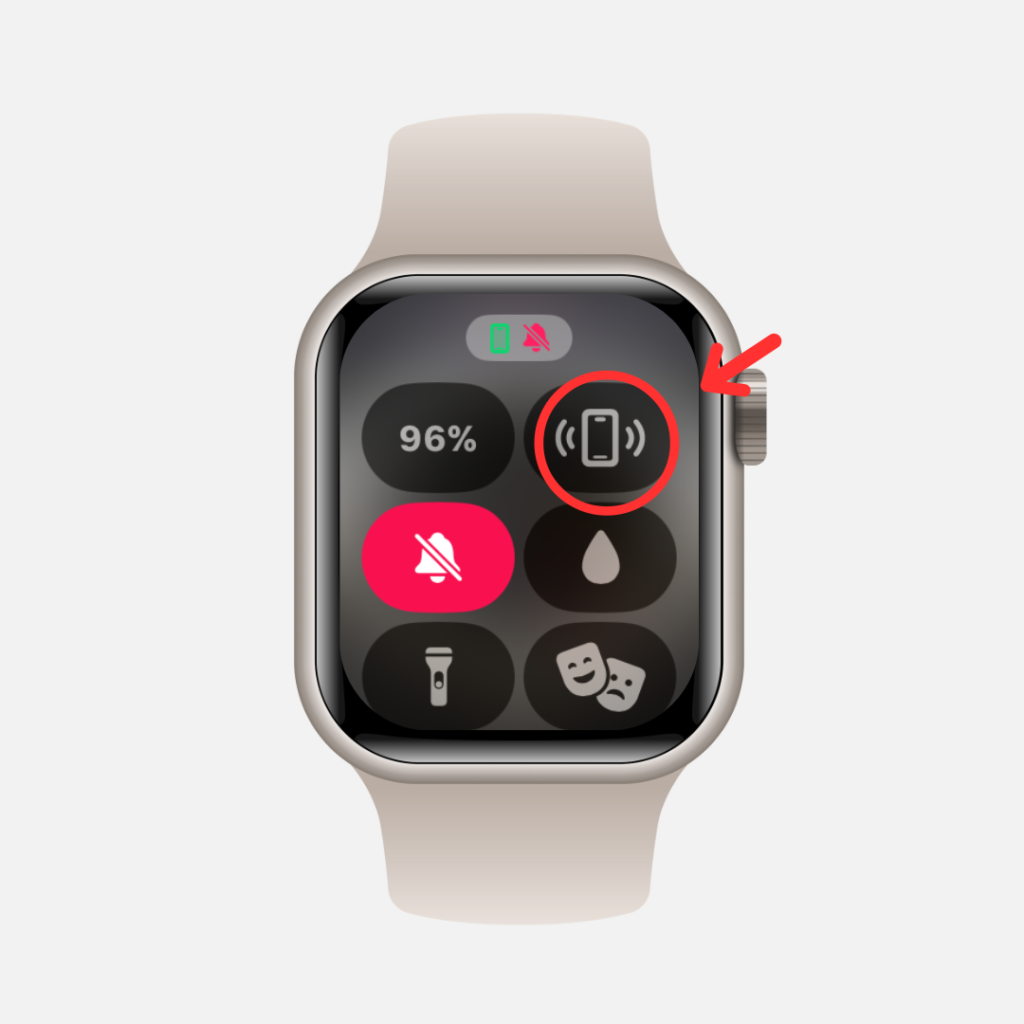
この機能があれば、iPhoneがどこにあっても音を鳴らして場所バッグの底やソファの隙間に落ちたスマホも、もう心配いりません。

とても便利なので試してみてね
いかがでしたでしょうか?Apple Watchは設定を少し変えるだけで、グッと使いやすくなります。
ぜひ今回ご紹介した5つの設定を試して、Apple Watchを最大限活用してみてください。

参考になれば嬉しいです




